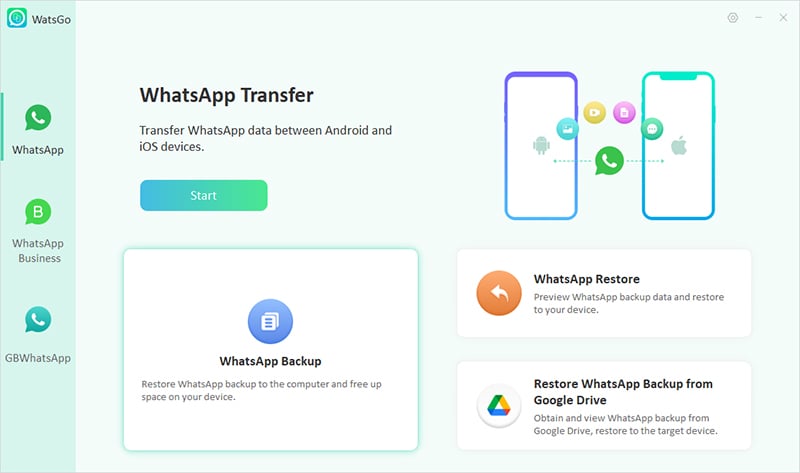
WhatsApp es una aplicación popular para uso personal y comercial. Se usa ampliamente en muchas industrias y, a veces, para realizar un seguimiento de todos sus contactos; Es posible que deba exportar el contacto de WhatsApp en diferentes formatos. Sin embargo, copiar y pegar manualmente a un archivo de Excel es inconveniente y un poco complicado.
Este artículo lo guiará con los mejores consejos y trucos para exportar fácilmente el contacto de WhatsApp en el formato de archivo deseado.
Parte 1. Cómo exportar el contacto de WhatsApp a granel
Exportar cada contacto uno por uno es inconveniente y requiere mucho tiempo y esfuerzo. Sin embargo, utilizando herramientas de terceros como ITooltab Watsgo-WhatsApp Backup Exporter, puede hacer una copia de seguridad de todos sus contactos de WhatsApp en su computadora y luego extraerlos en su formato de archivo preferido. Esta es, con mucho, la forma más efectiva de extraer contactos del grupo WhatsApp, ya que también tiene una copia de seguridad guardada en su computadora.
Aquí hay un proceso detallado paso a paso sobre cómo hacer una copia de seguridad de los mensajes de WhatsApp y los archivos multimedia en su computadora utilizando el software Itooltab Watsgo:
More reading: Cómo exportar fotos de Nokia a teléfono Android
Paso 1: Descargue e instale Watsgo en su computadora y inicie la aplicación.
Paso 2: Conecte su dispositivo a la PC y seleccione el dispositivo Android que desea hacer una copia de seguridad. Puede elegir entre el menú Drop.
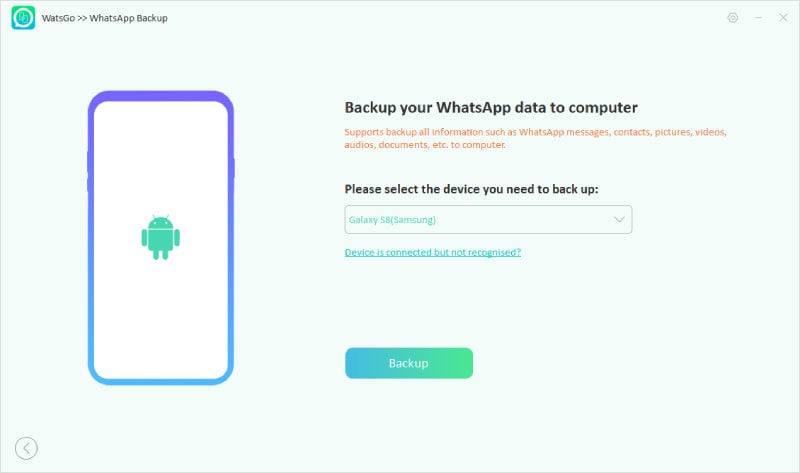
Paso 3: Ahora tiene que hacer una copia de seguridad de los datos de WhatsApp en su dispositivo; Siga los pasos que se dan a continuación para hacer una copia de seguridad de WhatsApp
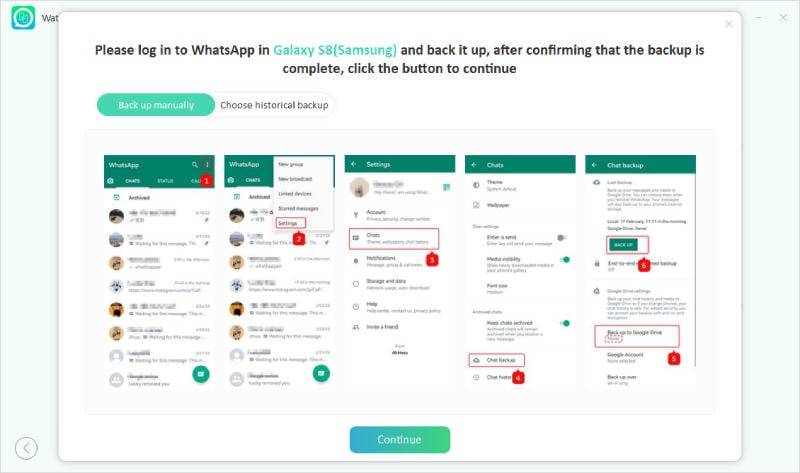
Paso 4: Una vez que se completa la copia de seguridad, Watsgo debería comenzar a hacer una copia de seguridad automáticamente de sus datos a su computadora.
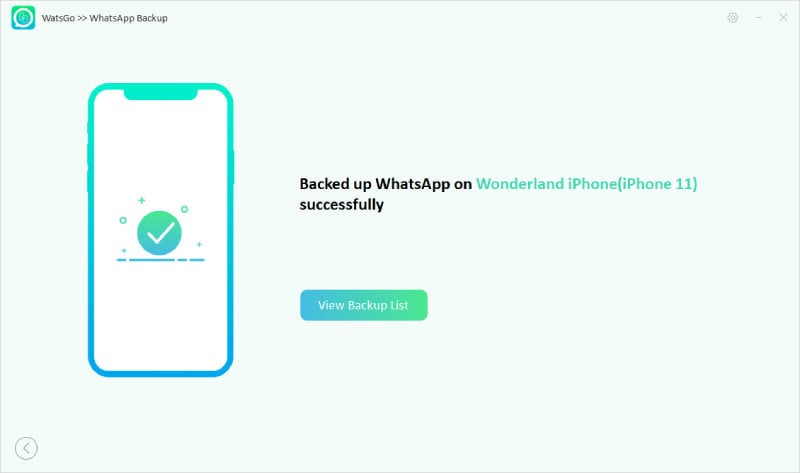
Paso 5: Luego, haga clic en «Ver lista de copia de seguridad» y para mirar a través de lo que se ha respaldado a WhatsApp. Seleccione la opción Mensajes desde la izquierda y todos los contactos y mensajes de texto se exportarán a la computadora en formato de HTML.
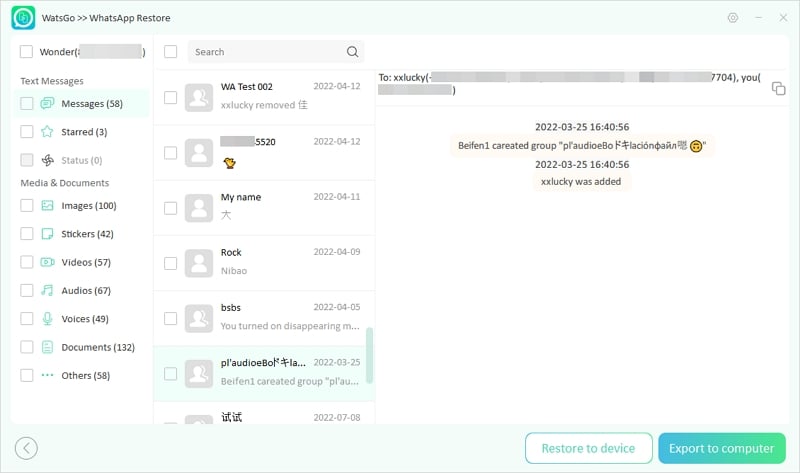
Lea también: ¿Cómo exportar el chat de WhatsApp con PDF?
Parte 2. Cómo exportar contactos del grupo WhatsApp utilizando una extensión de Google Chrome
Si usa con frecuencia la versión web de WhatsApp, puede usar una extensión de Chrome para exportar contactos de WhatsApp a CSV. Sin embargo, tenga en cuenta que el uso de una extensión no respaldará sus datos ni proporcionará la misma estabilidad que obtendrá de una solución de terceros como Watsgo.
Para descargar los contactos de WhatsApp en un archivo CSV utilizando una extensión, siga los pasos a continuación:
- Paso 1: en su navegador Chrome (o en cualquier navegador basado en Chromium), vaya a la tienda web Chrome e instale la extensión de Chrome de WA-Descargar los números de teléfono del grupo.
- Paso 2: Ahora, diríjase a WhatsApp Web en su navegador Chrome después de instalar la extensión.
- Paso 3: Escanee el código QR en la pantalla con la cámara de su teléfono para sincronizar y abrir su WhatsApp.
- Paso 4: Para extraer contactos del grupo de WhatsApp, seleccione el grupo, haga clic en los tres puntos en la derecha superior y seleccione Descargar información para descargar los contactos en un archivo de Excel.
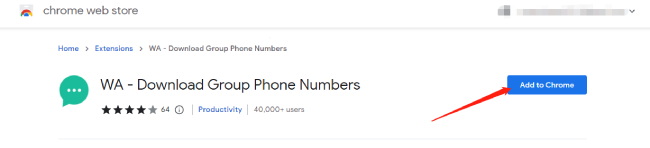
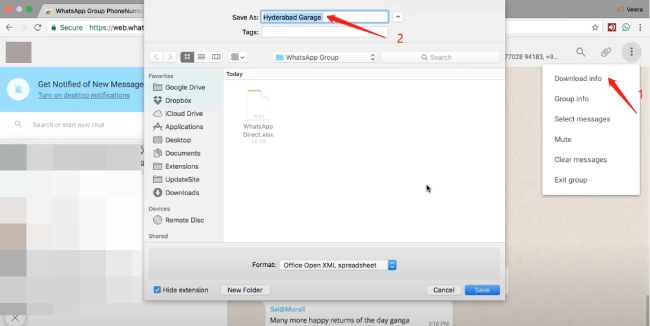
Nota: La opción de descarga solo aparecerá si la extensión de Chrome se instala correctamente. Si no encuentra la opción. Intente refrescar la página o intente reinstalar la extensión.
Parte 3. Cómo exportar los contactos de WhatsApp a Excel/VCF/CSV
También puede exportar contactos de WhatsApp a Excel/VCF/CSV utilizando varios métodos. Estas son algunas de las opciones más populares disponibles.
Exportar contactos de WhatsApp a Excel:
Si desea exportar manualmente los contactos de WhatsApp a Excel, aquí hay una guía detallada paso a paso para que lo siga.
- Paso 1: abra la versión web de WhatsApp en su navegador y haga clic con el botón derecho del mouse e vaya a inspeccionar el elemento.
- Paso 2: Aquí, verá los números ya resaltados en el menú de elementos. Haga clic derecho en estos y verá una lista de opciones. Elija Copiar> elemento de copia.
- Paso 3: Una vez copiado, ahora puede abrir Excel y pegar los contactos.
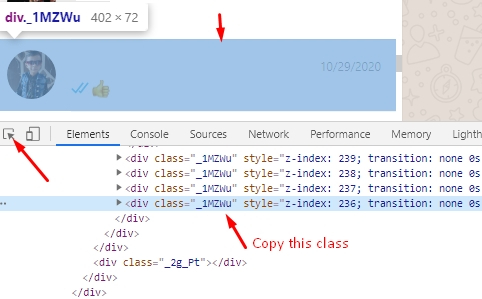
Descargue los contactos de WhatsApp en un archivo CSV:
Otra gran aplicación para exportar contactos de WhatsApp a CSV con más de 10,000 usuarios activos es WaxP – Contacts Exporter para WhatsApp. Pero no es gratis y solo se pueden exportar 4 contactos.
- Paso 1: Vaya a su Store Google Play y descargue el exportador de contactos para WhatsApp.
- Paso 2: abra WhatsApp en su computadora y vaya a los chats de su grupo y haga clic en un grupo.
- Paso 3: Con su grupo seleccionado, vaya a la esquina superior derecha del navegador de Google y haga clic en el exportador de contactos para la extensión de WhatsApp.
- Paso 4: ahora seleccione los contactos que desea exportar, y la aplicación creará un archivo CSV descargable.
WhatsApp Contactos VCF Descargar:
Aquí hay una guía detallada paso a paso para ayudarlo.
- Paso 1: Desde Play Store, instale los contactos de exportación para WhatsApp.
- Paso 2: toque Iniciar sesión e ingrese las credenciales de su cuenta de Google, es posible que deba darle a la aplicación varios permisos para acceder a su lista de contactos y a la red de Internet.
- Paso 3: A continuación, la aplicación le dará automáticamente una visión general de los contactos que se pueden exportar. Puede tocar «Exportar contactos» para guardar todos los contactos de WhatsApp en un archivo CSV.
Nota: Solo puede exportar el contacto de WhatsApp por hasta 100 contactos en la versión gratuita de la aplicación.
Lea también: Cómo exportar más de 4000 mensajes de WhatsApp
Conclusión
Todas las aplicaciones y extensiones discutidas en el artículo se pueden usar para exportar contactos de WhatsApp fácilmente. Sin embargo, ninguno de ellos funciona de manera tan confiable como Watsgo de Itooltab, que también es extremadamente intuitiva y fácil de usar incluso para personas sin experiencia previa en la exportación de WhatsApp Contact. Watsgo también se puede utilizar para una variedad de otros fines, como transferir archivos entre Android y un iPhone y viceversa. Entonces, si usas regularmente WhatsApp, Watsgo es una aplicación que debes probar.
